
Metni biçimlendirmek, ona bağlantı eklemek veya belgeden silmek istiyorsanız, o metni seçerek başlamalısınız. Size Word'deki tüm metnin yanı sıra metnin belirli bölümlerini nasıl seçeceğinizi göstereceğiz.
Word'deki Tüm Metin Nasıl Seçilir
Klavye kısayollarını, farenizi veya izleme dörtgeninizi ve menü seçeneklerini kullanarak Microsoft Word belgenizdeki tüm metni kolayca seçebilirsiniz.
Klavye Kısayolu Kullanınh4>
Word'de tüm metni seçmenin en hızlı yolu, Windows'ta Ctrl + Aveya Mac'te Command + Aklavye kısayolunu kullanmaktır.
Farenizi veya İzleme Dörtgeninizi Kullanın
Klavye kısayollarını kullanmaktan hoşlanmıyorsanız, belgenizdeki tüm metni fareniz veya izleme dörtgeninizle de seçebilirsiniz.
İmleci belgenin ilk kelimesinin önüne getirin, fare düğmesini veya izleme dörtgenini basılı tutun ve son kelimenin sonuna kadar sürükleyin. Bıraktığınızda tüm vurgulanan metin 'i göreceksiniz, bu da seçili olduğu anlamına gelir.
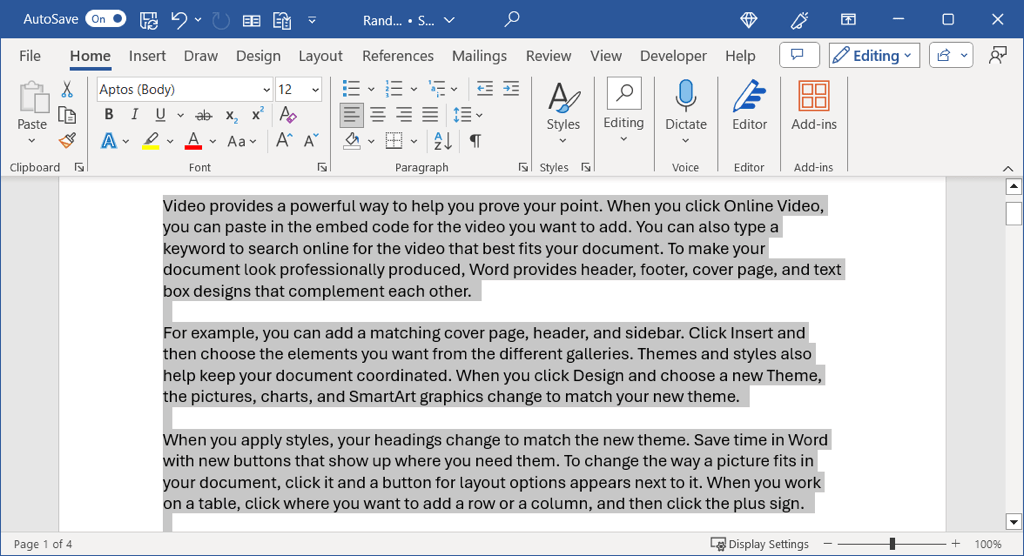
Menü Seçeneklerini Kullanın
Metnin tamamını seçmenin son bir yolu da şu yerleşik menü seçeneklerini kullanmaktır:
Windows'ta Girişsekmesine gidin, Düzenleme grubunda Seçmenüsünü açın ve Tümünü Seç'i seçin.
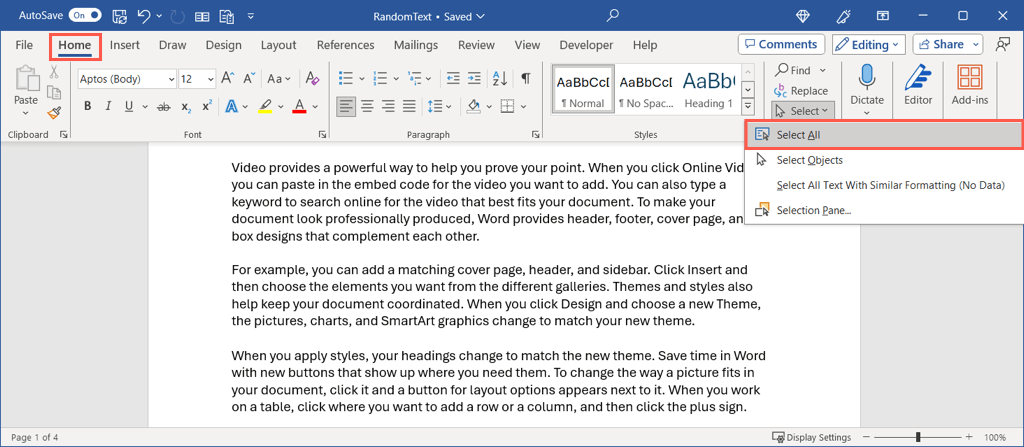
Mac'te menü çubuğunda Düzenle>Tümünü Seç'e gidin.
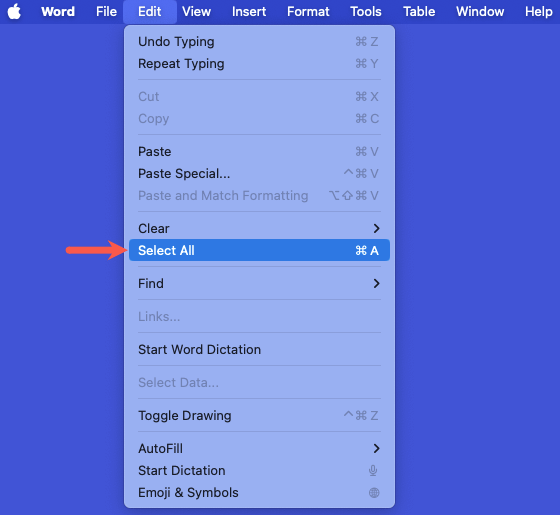
Word'de Belirli Bir Metin Nasıl Seçilir
Seçmek istediğiniz Word belgenizdeki metnin tamamı değil de yalnızca belirli bir kısmıysa, bunu yapmanın da birkaç yolu vardır. Bu, bir kelimeye küçük büyük harfler uygula veya bir satıra köprü ekle eklemek istediğinizde idealdir.
Bir Kelime Seçin
Bir kelimeyi seçmek için imlecinizle kolayca sürükleyebilirsiniz. İmlecinizi ilk harfin önüne getirin, fare düğmenizi veya izleme dörtgeninizi basılı tutun, son harf boyunca sürükleyin ve bırakın.
Daha hızlı bir yöntem için kelimeyi çift tıklamanız yeterlidir.
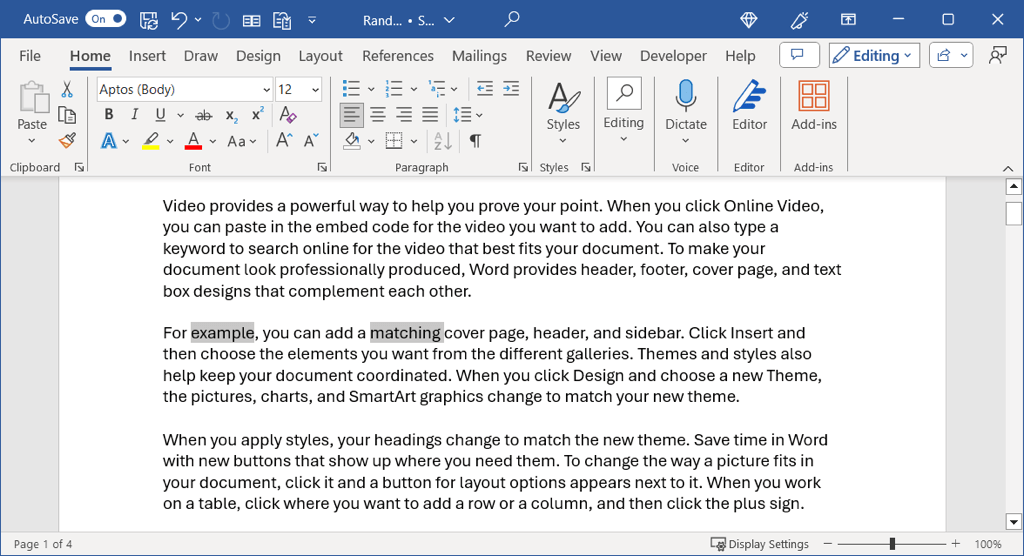
Birden Çok Kelime Seçin
Birden fazla kelime yan yanaysa, her birini sürükleyerek kolayca seçebilirsiniz. Ancak belgenin farklı konumlarında birden fazla kelime seçmek isteyebilirsiniz.
Yukarıdaki yöntemi kullanarak ilk kelimeyi seçin, Ctrlveya Commandtuşunu basılı tutun ve ikinci kelimeyi seçin..
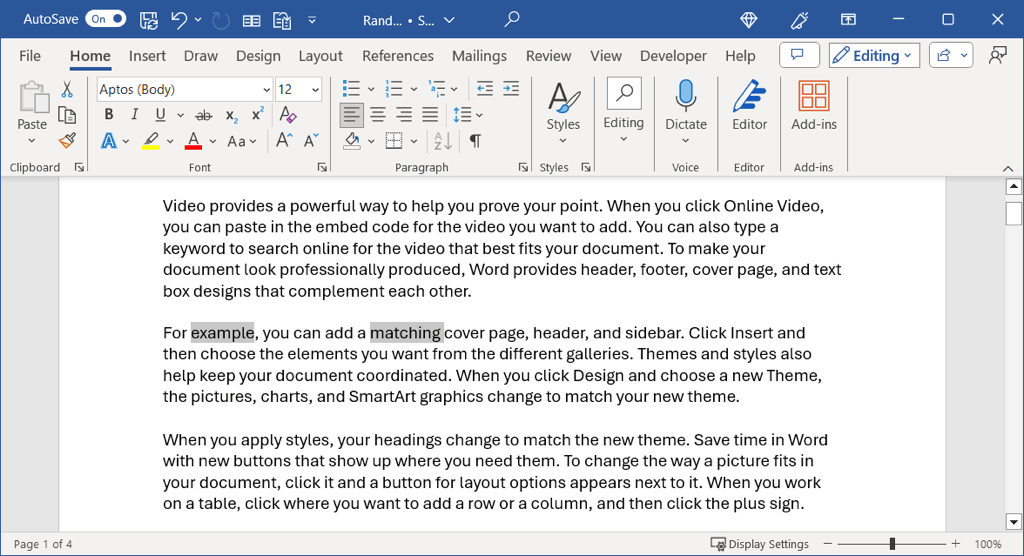
Bir Metin Satırı Seçin
Bir kelime gibi, farenizi veya izleme dörtgeninizi kullanarak ilk kelimeden son kelimeye kadar sürükleyerek bir metin satırı seçebilirsiniz.
Daha hızlı bir yol için imlecinizi satırın başına getirin ve Üst Karakter + Aşağı oktuşlarını kullanın. Bu klavye kısayolu hem Windows hem de Mac'te çalışır.
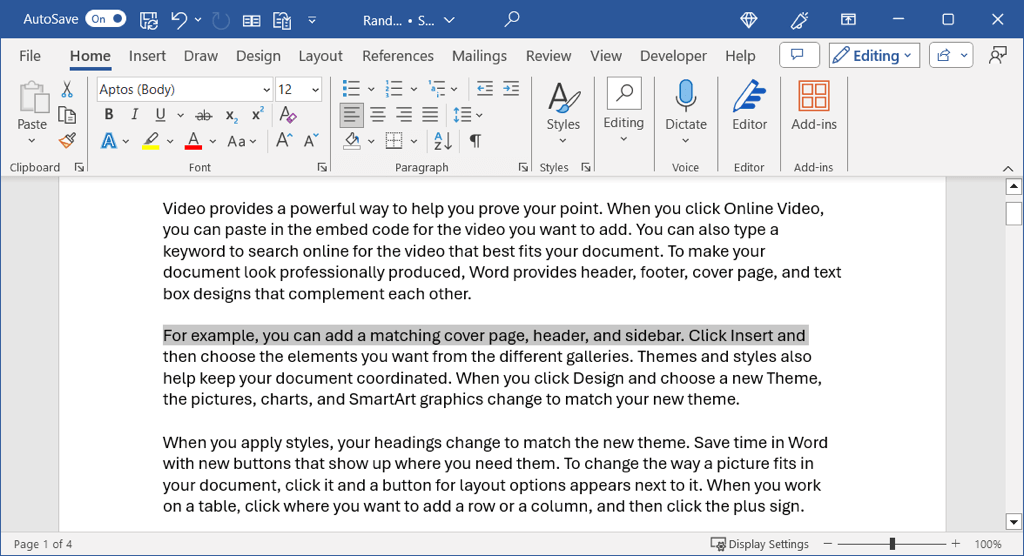
Birden Çok Satır Seç
Tıpkı sözcüklerde olduğu gibi birden fazla satırı, her birini sürükleyerek seçebilirsiniz, ancak ya bunlar birbirine bitişik değilse?
Bu durumda, yukarıdaki yöntemi kullanarak ilk satırı seçin, Ctrlveya Commandtuşunu basılı tutun ve ikinci satırın başlangıcını tıklayın.
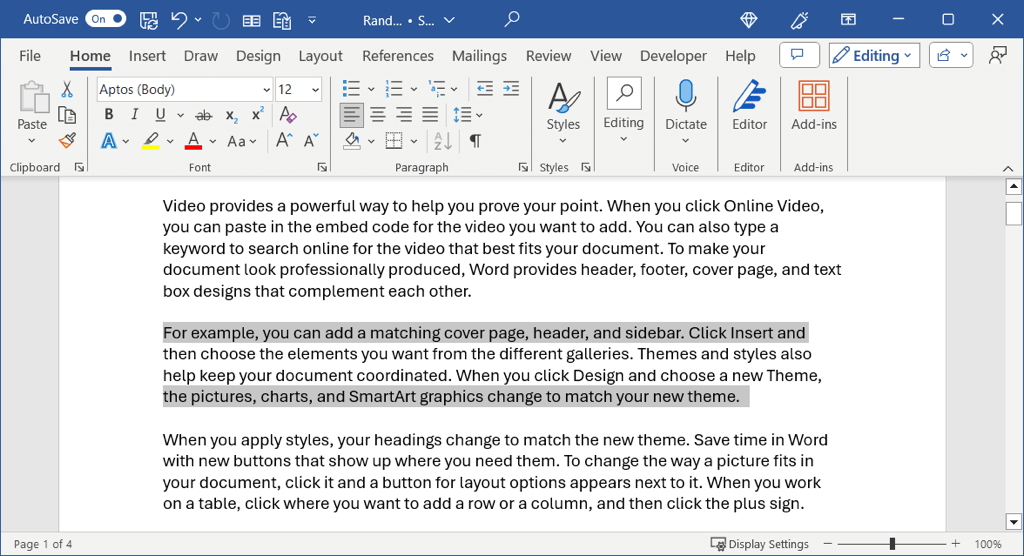
Bir Paragraf Seçin
Muhtemelen tahmin ettiğiniz gibi, bir paragrafı sürükleyerek de seçebilirsiniz. Paragraftaki ilk kelimeden son kelimeye kadar sürükleyin ve bırakın.
Çok daha hızlı bir yol için, imlecinizi paragrafın başına getirin ve Windows'ta Ctrl + Shift + Aşağı okveya Command + Shift + Aşağıtuşlarını kullanın. Mac'te >ok.
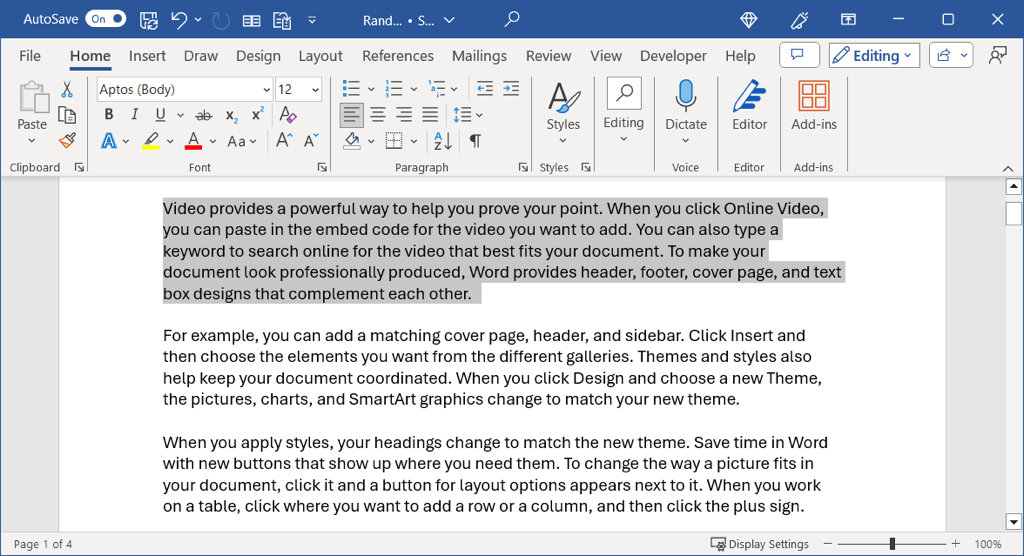
Birden Fazla Paragraf Seçin
Birden fazla paragraf seçmek için kelimeler ve satırlar gibi paragraflar arasında sürükleyebilirsiniz. Ancak bitişik olmayan paragraflar için bir dizi işlem kullanırsınız.
Yukarıdaki yöntemi kullanarak ilk paragrafı seçin, Ctrlveya Commandtuşunu basılı tutun ve ikinci paragraf boyunca sürükleyin.
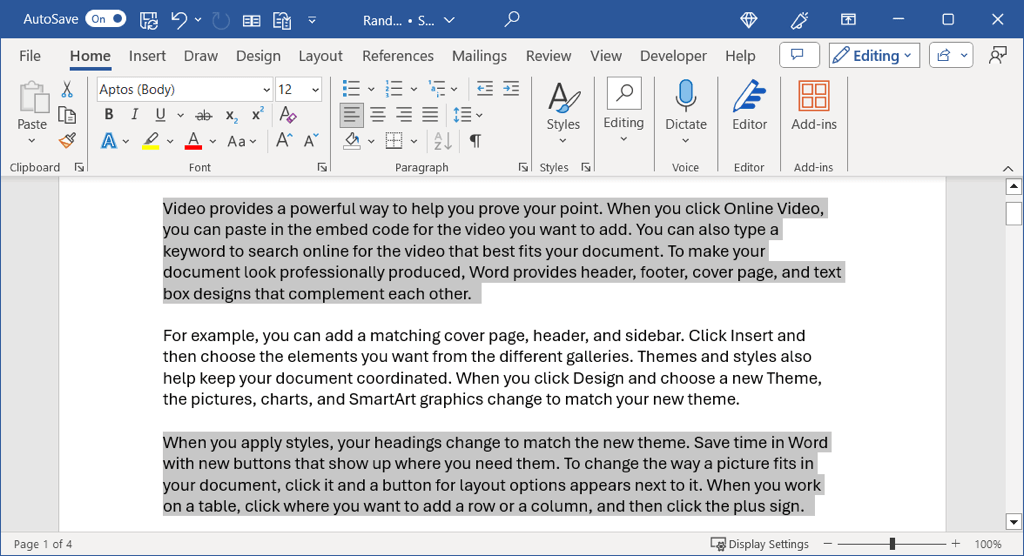
Word'deki metnin tamamını, bir kısmını veya tek bir kelimeyi seçmek istiyorsanız, bunu yapmanın çeşitli yolları vardır. O anda sizin için en uygun olanı kullanabilirsiniz.
Daha fazla bilgi için nasıl Word belgelerindeki metni bulma ve değiştirme yapılacağına bakın.
.